
Comprendre et utiliser la fonction NB dans Excel
Apprenez à maîtriser la fonction NB d'Excel grâce à notre guide détaillé, incluant des exemples pratiques pour compter efficacement les cellules contenant des nombres dans vos feuilles de calcul.

La fonction NB d’Excel permet de compter le nombre de cellules contenant des nombres dans une feuille de calcul.
Grande soeur de la fonction NB.SI Elle est particulièrement utile pour analyser des bases de données, des rapports financiers ou des tableaux de suivi. Son utilisation facilite l’automatisation des calculs et l’analyse des données numériques.
Dans cet article, nous vous formons à utiliser Excel et la syntaxe de la fonction NB, ses cas d’utilisation ainsi que ses différences avec les fonctions NB.SI, NBVAL et NB.VIDE.
Des exemples concrets permettront d’illustrer son fonctionnement de formule Excel.
Qu'est-ce que la fonction NB ?
La fonction NB permet de compter les cellules contenant des nombres dans une plage de cellules.
Contrairement à d’autres fonctions Excel, elle ne prend en compte que les valeurs numériques, telles que les nombres entiers, les décimaux, les dates et les heures.
Exemple d’utilisation
Si vous travaillez avec une base de données clients et que vous souhaitez connaître le nombre de transactions enregistrées sous forme de nombres, la fonction NB vous permet d’obtenir ce résultat rapidement.
{{cours-gratuit-excel="/brouillon"}}
Syntaxe de la fonction NB
La syntaxe de la fonction NB (ou COUNT si votre excel est en anglais comme moi) est simple et facile à utiliser :
=NB(valeur1; [valeur2]; …)
ou
=COUNT(value1; [value2]; …)
- valeur1, valeur2, … : représentent des cellules ou des plages de cellules à analyser.
- Il est possible d’inclure plusieurs plages de données dans la même formule NB.
Remarque : seules les cellules contenant un nombre seront comptabilisées. Les cellules vides, celles contenant du texte ou des erreurs seront ignorées.
Exemple pratique
Si les valeurs suivantes sont saisies dans A1:A5 :
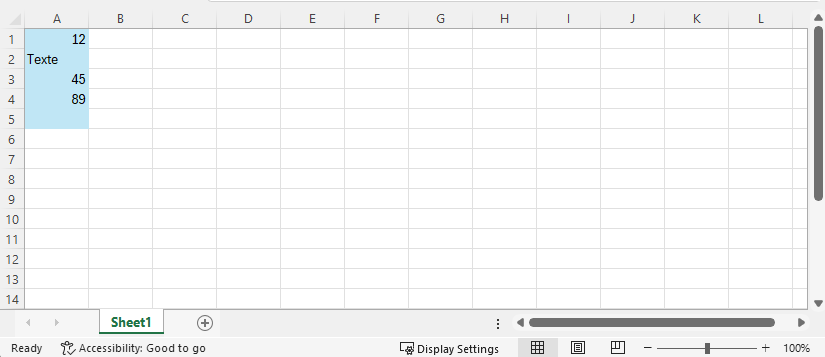
La formule :

retournera 3, car seules les cellules contenant un nombre sont prises en compte.
{{formation-excel="/brouillon"}}
Comment utiliser la fonction NB : exemples pratiques
Compter le nombre de cellules contenant des notes
Un professeur souhaite savoir combien d’élèves ont une note enregistrée dans une colonne.
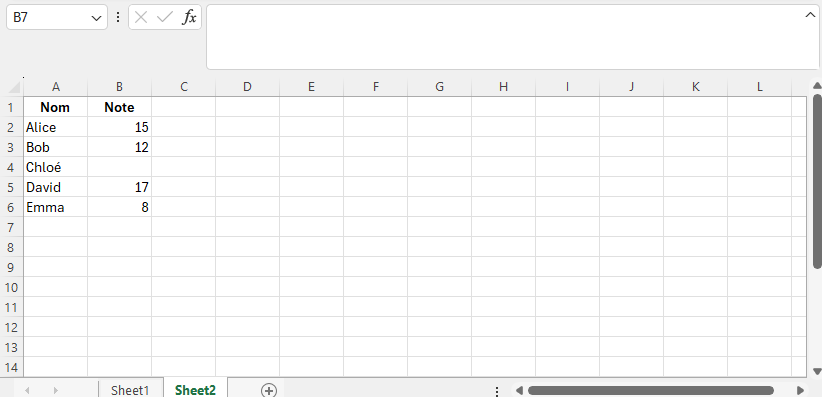
En utilisant la formule :
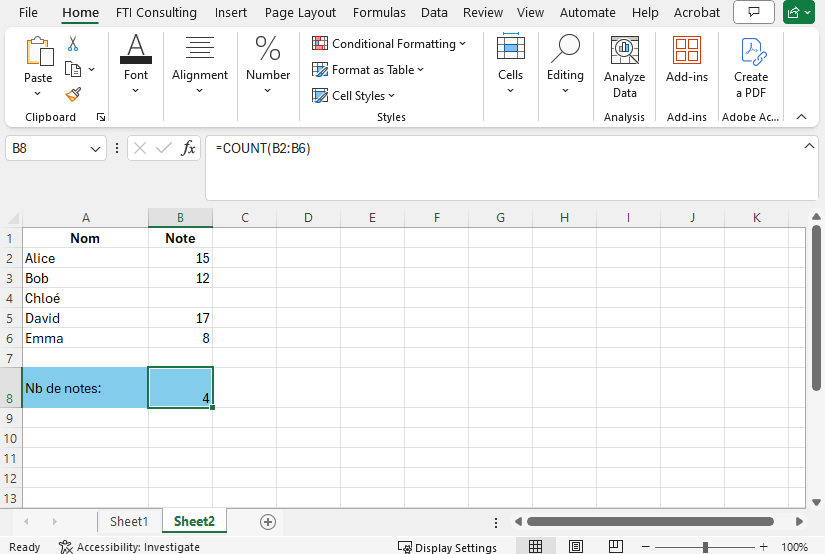
Le résultat sera 4, car seule la cellule de Chloé est vide.
Compter le nombre de transactions validées
Un gestionnaire souhaite analyser le nombre de cellules contenant un montant dans une plage de cellules représentant les ventes d’une équipe.
La formule NB (ou COUNT en anglais) suivante :
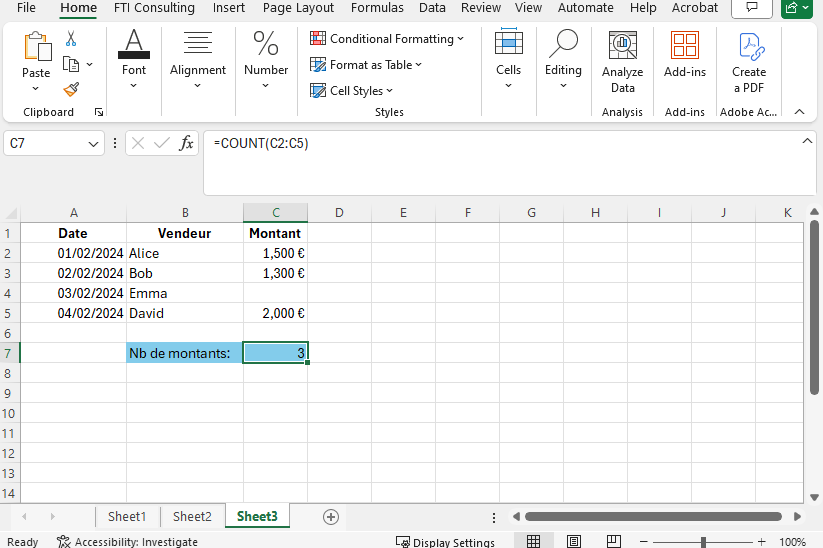
retournera 3, car seule la cellule de la troisième ligne est vide.
Différences entre les fonctions NB, NB.SI, NB.VIDE et NBVAL
La fonction NB (ou COUNT sur un excel anglais) permet de compter uniquement les cellules contenant des nombres, qu’il s’agisse d’entiers, de décimaux, de dates ou d’heures. Elle ne prend pas en compte les cellules contenant du texte, des erreurs ou des valeurs vides.
La fonction NB.SI (ou COUNTIF sur un excel anglais), quant à elle, permet de compter les cellules contenant un nombre uniquement si elles répondent à un critère spécifique. Par exemple, il est possible de compter uniquement les nombres supérieurs à 10 ou ceux correspondant à une certaine condition.
La fonction NB.VIDE (ou COUNTBLANK sur un excel anglais)est utilisée pour compter le nombre de cellules vides dans une plage de données. Elle est particulièrement utile pour identifier les champs non remplis dans une base de données ou un tableau.
Enfin, la fonction NBVAL (ou COUNTA sur un excel anglais) compte toutes les cellules contenant une valeur, quelle que soit sa nature. Elle prend en compte les nombres, le texte, les dates et même les erreurs, mais ignore les cellules totalement vides.
Ces différentes fonctions permettent d’analyser les données avec précision et de structurer les feuilles de calcul en fonction des besoins.
Exemple comparatif
Avec les valeurs suivantes en A1:A5 :
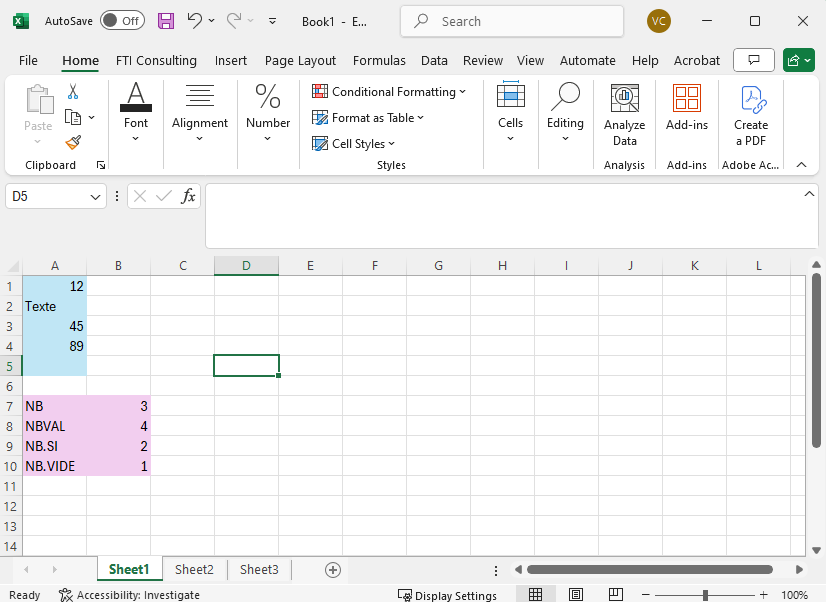
- =NB(A1:A5) → 3 (compte uniquement les cellules contenant des nombres)
- =NBVAL(A1:A5) → 4 (compte toutes les cellules contenant une valeur, sauf les vides)
- =NB.SI(A1:A5;">15") → 2 (compte les cellules contenant un nombre supérieur à 15)
- =NB.VIDE(A1:A5) → 1 (compte les cellules vides)
Erreurs courantes avec la fonction NB et comment les éviter
Utiliser NB pour compter du texte
La formule =NB(A1:A5) ne compte que les nombres.
Pour compter les cellules contenant du texte, il faut utiliser NBVAL ou NB.SI(A1:A5;"*").
Oublier que les dates sont comptées
Les dates sont stockées sous forme de nombres dans Excel.
Elles seront donc prises en compte par la fonction NB.
Sélectionner une plage contenant des erreurs
Si une cellule contient une erreur (#DIV/0!, #N/A), la fonction NB l'ignore.
Pour compter toutes les cellules contenant une valeur, utilisez NBVAL.
Conclusion : Optimiser le comptage de données numériques avec la fonction NB
La fonction NB est un outil indispensable pour analyser rapidement les données numériques dans Excel.
Elle permet de compter les cellules contenant des nombres et d’optimiser l’organisation des bases de données.
À retenir
- NB compte uniquement les cellules contenant des nombres.
- Pour compter selon un critère, utilisez NB.SI.
- Pour compter toutes les cellules non vides, utilisez NBVAL.
- Pour compter les cellules vides, utilisez NB.VIDE.
Grâce à ces connaissances, il est possible d’optimiser son utilisation d’Excel et de gagner du temps dans l’analyse des données.
{{formation-excel="/brouillon"}}
Les derniers articles sur ce sujet


Comprendre et utiliser la fonction NB dans Excel




